填报教学任务操作手册
2021年徐州市中考志愿填报操作手册

2021年徐州市中考志愿填报操作手册2021年徐州市中考志愿填报操作手册一、引言在中国的教育体系中,中考是一个重要的里程碑,决定着学生未来进入高中教育的轨迹。
而志愿填报则是中考结束后必须面对的重要环节,它直接关系到学生的学业发展和未来职业规划。
本文旨在为徐州市中考考生提供一份全面、详细和有价值的志愿填报操作手册,以帮助他们在填报志愿时能够准确选择,并为未来的高中学习和职业规划打下坚实的基础。
二、中考志愿填报概述1. 概念解析中考志愿填报是指考生根据自身的成绩、兴趣和职业规划,选择中学校友录志愿大数据系统录取范围内的高中学校进行报名。
它是考生进入高中阶段学习的第一步,也是一个重要的决策过程。
填报志愿的主要目的是匹配学生的能力和兴趣,使其获得最合适的学习环境和发展机会。
2. 志愿填报的重要性志愿填报是决定学生未来学业发展的关键因素之一。
正确填报志愿能够使学生更好地适应高中学习的环境,激发学习兴趣,提高学习动力。
合理的志愿填报也有助于学生未来职业发展的规划和准备,为其进入理想的大学和未来就业做好充分准备。
三、了解自己的定位和目标1. 了解自己的兴趣和特长在填报志愿之前,考生首先需要了解自己的兴趣和特长。
这样能够更准确地选择适合自己的学校和专业方向。
通过自我评价和咨询,学生可以明确自己的兴趣爱好并根据自己的特长和优势做出选择。
2. 考虑未来的职业规划除了兴趣和特长外,考生还应该考虑自己的职业规划。
有些学生在填报志愿时会优先考虑自己未来感兴趣的职业领域,并选择与之相关的学校和专业。
这有助于他们在未来的高中学习中更有针对性地进行学习,为进一步升学和就业做好准备。
四、选择合适的学校和专业1. 根据录取分数线选择学校学生应该根据自己的中考成绩和填报志愿学校的录取分数线,选择适合自己的学校。
了解分数线可以帮助考生判断自己是否有机会进入目标学校,并根据这一情况制定填报志愿的策略。
2. 研究学校的特色和优势在选择学校时,学生还应该研究学校的特色和优势。
2020年教育事业季报系统使用手册【模板】
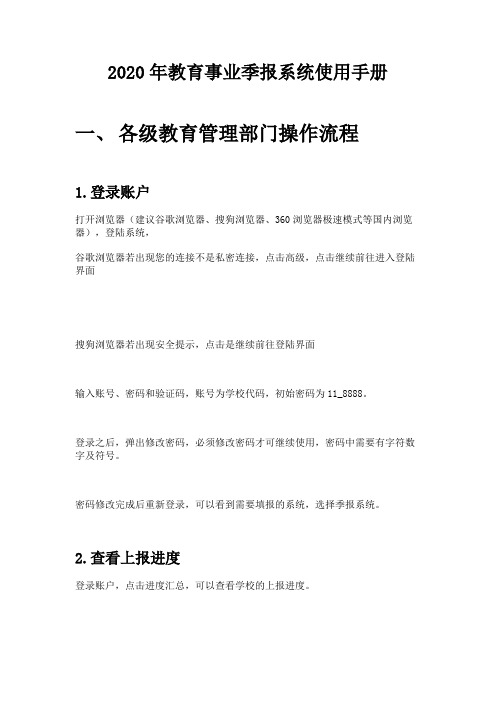
2020年教育事业季报系统使用手册一、各级教育管理部门操作流程1.登录账户打开浏览器(建议谷歌浏览器、搜狗浏览器、360浏览器极速模式等国内浏览器),登陆系统,谷歌浏览器若出现您的连接不是私密连接,点击高级,点击继续前往进入登陆界面搜狗浏览器若出现安全提示,点击是继续前往登陆界面输入账号、密码和验证码,账号为学校代码,初始密码为11_8888。
登录之后,弹出修改密码,必须修改密码才可继续使用,密码中需要有字符数字及符号。
密码修改完成后重新登录,可以看到需要填报的系统,选择季报系统。
2.查看上报进度登录账户,点击进度汇总,可以查看学校的上报进度。
3.查看基表点击报表查看,选择基表,选择管理部门。
选择学校选择办学类型,选择要查看的表可以查看学校所选表的具体数据4.审核学校数据点击审核,未审核的学校会显示待审核,可以对管理范围内的所有学校做批量操作,选择全部审核通过或不通过。
选中学校后,点击报表右侧的填写意见,可以为学校的每张报表单独填写意见。
报表意见填写完成后,可以选择审核通过或不通过,若选择审核不通过则必须填写审核意见,审核完成后无法继续填写报表意见。
5.汇总综表点击报表查看,选择综表,选择管理部门勾选要汇总的综表点击汇总按钮,点击开始汇总。
查看已汇总的综表数据注意:汇总只会汇总已审核通过的数据6.上报数据本管理部门下的所有学校数据全部审核通过后,先生成完综表,再点击采集录入,先保存后校验再点击数据上报,选中封面表,点击右上角上报按钮,可将自己的数据上报给上一级管理部门,上报完成后上报状态会变为已上报。
7.重置密码登陆管理部门账号后,可以看到系统管理选项点击系统管理→账户权限管理通过账户名称或采集机构名称查询指定学校或单位,点击重置密码8.修改密码。
教务系统操作及教师任务说明
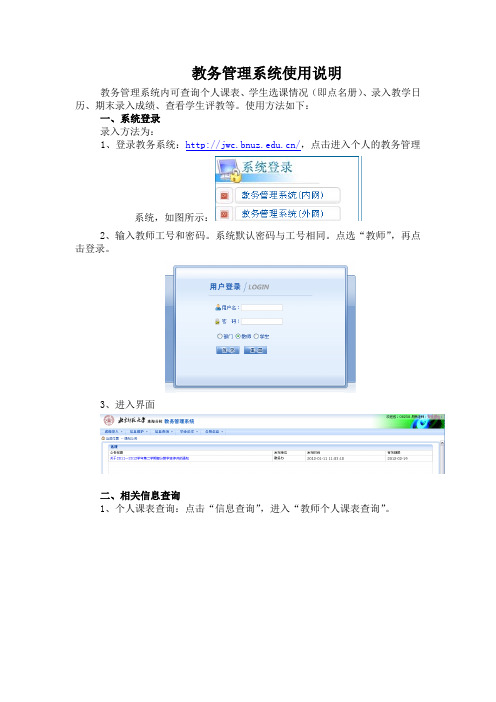
教务管理系统使用说明教务管理系统内可查询个人课表、学生选课情况(即点名册)、录入教学日历、期末录入成绩、查看学生评教等。
使用方法如下:一、系统登录录入方法为:1、登录教务系统:/,点击进入个人的教务管理系统,如图所示:2、输入教师工号和密码。
系统默认密码与工号相同。
点选“教师”,再点击登录。
3、进入界面二、相关信息查询1、个人课表查询:点击“信息查询”,进入“教师个人课表查询”。
2、点名册:点击“信息查询”,进入“选课情况”。
进入后可选择所要查询的课程的点名册三、教学日历填写任课教师每学期初开学第一周需在个人教务系统中录入教学日历。
教学日历为一个学期的课程安排。
方法:(1)点击“信息维护”,进入“教学日历”。
因学校网络不好,有时点击后需等待较长时间。
(2)选择需要填写教学日历的课程(3)填写完成后,按页面最下方的保存四、学期末成绩录入1、录入时间:每学期课程期末考试结束后一周内录入成绩。
学院教务一般会在考试之前发布成绩录入密码。
任课教师按学期初确定成绩考核构成,录入成绩并提交。
2、期末考核形式:可以是闭卷考试、开卷考试、论文、作品或方案等3、需提交的资料:提交打印成绩单2份,试卷分析报告1份,点名册,试卷(或论文、作品、方案等,作品类可刻光盘上交。
)4、录入方法:步骤一:点击成绩录入,选择所需录入成绩的课程。
步骤二:输入课程密码步骤三:按各课要求,调整分数比例如无平时和期中成绩,可在期末成绩处填写比例100%,平时、期中、期末成绩所占期末总成绩的比例可依教师要求填写。
步骤四:录入成绩录入各项成绩,系统会按上面的总成绩比例分配,自动核算期末总成绩。
步骤五:保存点击页面下方保存。
保存后成绩可再次修改。
步骤六:提交成绩核对无误后提交,提交后的成绩不能再做修改。
步骤七:打印成绩单提交成功后,点击页面下方的“输出打印”。
在弹出页面选择班级名称(可不选),点选格式二,单击打印。
之后可下载保存或打印。
步骤八:打印试卷分析报告提交成功后,点击页面下方的“输出打印”。
填报教学任务操作手册

填报教学任务操作手册一、整体流程查询开课任务——新建课堂——录入班级——录入教师、维护教师上课起止周——维护课程起止周、周学时——维护排课要求二、具体操作(一)查询开课任务1.按照图 1、图 2 步骤,进入图 3 界面。
(图 1)(图 2)2.学年学期设置为 2016-2017 学年秋(两学期),选择相应学院及教研室,选择输出方式,点击查询。
各教研室可根据实际需求选择下列输出方式。
合班输出:开设同一门课的所有班级显示在同一行中,可能存在因班级太多而无法全部显示的问题,需要输出 Excel 才能看到所有开课班级。
分班输出:每一门课下的每个班级都占一行,若教研室开课数量较多的话,行数会很多。
按专业分班输出:每一门课下的班级按专业分行显示。
(图 3)3.核对本教研室开设的课程、开课班级是否准确,拟定合班、教师,拟定课程周学时、起止周,便于下一步在系统中录入班级、教师、周学时、起止周时参考。
(注:该表格无需打印上交)(二)新建课堂1.按照图 1、图 4 步骤进入教学任务维护界面(图 5)。
设置相应学年学期、学院后点击查询。
(图 1)(图 4)(图 5)2.点击学院名称左侧的“ +”符号,就会显示出该学院开设的所有课程(图6)。
(图 6)3.选中相应课程(图 7),单击右键选择新建课堂(图 8),进入新建课堂界面(图 9),系统自动在课程名后面生成课序号 01,课程类别不用设置,考试类型选择“ 考试”,然后点击保存按钮。
(图 7)(图 8)(图 9)(三)录入班级1.新建课堂后会进入图 10 界面,双击专业 / 班级下方的空白区域(图 11)。
(图 10)(图 11)2.按上述操作进入图 12 界面。
在左侧栏中选中需要合班的班级,单击中间的箭头添加到右侧栏中,点击保存,系统会提示“是否根据班级人数更新本科生客容量和课余量?” (图 13),点击“是”。
(图 12)(图 13)(四)录入教师、维护教师授课周次1.双击图 10“教师”下方的空白区域,进入图 14 界面,在“过滤教师名”一栏输入任课教师名字(支持模糊检索)。
操作手册使用说明书
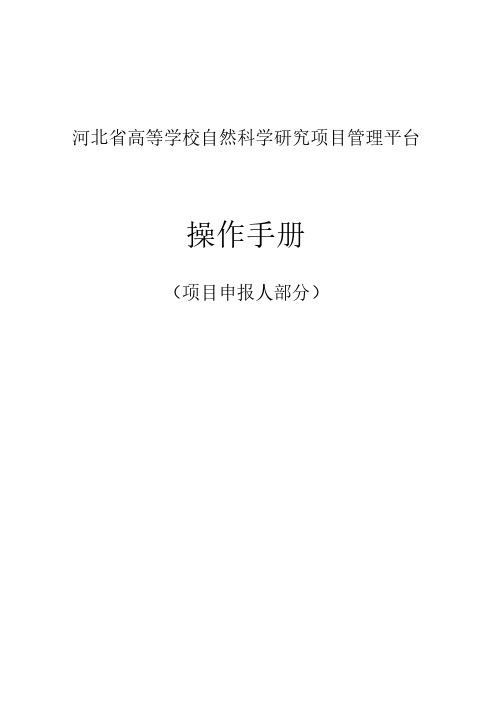
河北省高等学校自然科学研究项目管理平台操作手册(项目申报人部分)目录1业务流程 (1)1.1项目申请书填报流程 (1)1.2项目任务书填报及变更流程 (2)2系统角色 (4)3环境要求 (5)4普通用户(项目申请人)操作说明 (6)4.1登录 (6)4.2密码修改 (7)4.3申请书管理 (8)4.3.1申请书在线填报 (8)4.3.2历史申报申请书列表 (21)4.4任务书管理 (22)4.4.1任务书在线填报 (22)4.4.2历史提交任务书列表 (24)4.5项目过程管理 (25)4.5.1研究期限变动 (25)4.5.2历史研究期限变动列表 (27)4.5.3研究人员变动 (27)4.5.4历史研究人员变动列表 (27)1业务流程1.1项目申请书填报流程(1)教育厅管理员发布申报项目批次,设置该批次申请书填写开始时间、高校推荐申请书截止时间、任务书提交结束时间、高校任务书审核结束时间、各高校指标限额等批次信息。
(2)各高校按照分配的指标限额,校内线下完成本校项目的申报和评审,形成推荐项目名单。
(3)获得高校推荐项目的申请人在申请书填写开始时间-高校推荐申请书截止时间范围内,使用平台线上填报项目申请书,上传签字盖章的承诺书扫描页,确认无误后提交。
(4)高校管理员在申请书填写开始时间-高校推荐申请书截止时间范围内,对本校获推荐项目的申请书线上进行审核和推荐。
推荐项目纸质材料和汇总表交教育厅。
(5)教育厅管理员线上对各高校推荐的项目申请书进行形审和评审,评审通过的项目予以立项,生成项目编号和下达批准金额。
(6)该批次所有项目评审结束,教育厅管理员线上发布该批次项目的立项结果(未发布前项目申请人和高校管理员看不到评审结果)。
项目申请书填报流程如图1-1所示。
图1-1项目申请书填报流程图1.2项目任务书填报及变更流程(1)批准立项的项目申请人在任务书提交结束时间前,线上填报项目任务书,确认无误后提交。
小学生志愿填报系统用户操作手册

小学生志愿填报系统用户操作手册(学校版)小学毕业志愿填报系统的维护QQ群,群号是:153166391.用户登录首先进入长沙市基础教育管理平台然后点击右上角的红色的“志愿填报系统”,即可进入“小学生毕业志愿填报系统”登陆进来后,进入如下图所示主页面:2.招生计划管理2.1招生计划信息的查询点击右边菜单里的下的即可进入招生计划查询的页面:选择【学校办别】中的“公办”或者“民办”然后【查询】即可将要查询的信息查询出来。
2.2招生计划信息的导出点击右边菜单里的下的即可进入招生计划查询的页面:选择【学校办别】中的“公办”或者“民办”然后【查询】即可将要查询的信息查询出来。
然后点击页面中的跳出如下界面:然后再点击,再在电脑内选择存放地址,点击确认,即可将招生计划导出系统。
3.学生信息管理3.1提前批学生3.1.1提前批学生的查询点击下的进入提前批学生的查询界面:选择相应的年度,学生类型或者学生姓名,然后点击即可查询出相应信息。
点击图中的,即可查询出学生的详细信息,如图:3.1.2提前批学生的查询点击下的进入提前批学生的查询界面:选择相应的年度,学生类型或者学生姓名,然后点击即可查询出相应信息。
然后点击右上角的:点击图中的,然后再点击对话框中的即可将查询出的信息保存至本地电脑。
3.2回外学生3.2.1回外学生的查询点击下的,即可键入回外学生的查询页面:在页面中点击即可查询出本校的回外学生,点击即可查询回外学生的详细信息。
3.2.2回外学生的导出点击下的,即可键入回外学生的查询页面:在页面中点击即可查询出本校的回外学生,点击然后点击,最后再点击【保存】即可将信息导出至本地计算机。
3.3跨区学生3.3.1跨区学生的查询点击下的然后进入到跨区学生的查询页面:3.4学生基本信息3.4.1学生基本信息查询点击下的,进入到学生基本信息的查询页面:3.4.2学生基本信息打印点击下的,进入到学生基本信息的查询页面:然后点击下方的:然后点击即可对基本信息对照表进行打印。
2023年徐州市中考志愿填报操作手册

2023年徐州市中考志愿填报操作手册
2023年徐州市中考志愿填报操作手册
尊敬的考生及家长:
为了帮助您顺利填报中考志愿,特编写此志愿填报操作手册,希望对您有所帮助。
一、填报流程
1.登录徐州市教育考试院官网()。
2.点击“中考志愿填报”栏目,进入填报界面。
3.输入准考证号和姓名,验证身份信息。
4.填写个人信息,包括家庭住址、联系方式等。
5.选择填报科目和学校,按照优先顺序进行填报。
6.填报完毕后,核对信息无误,确认提交。
7.等待录取结果。
二、填报注意事项
1.填报科目
填报科目要根据自己的兴趣、特长和职业规划进行选择,同时要考虑自己的成绩及潜力,制定科目组合方案。
2.填报学校
填报学校要注意选择学校的办学特色、位置、招生方向和历史成绩等因素,尽量选择自己心仪的高中。
3.填报顺序
填报顺序应按照优先级从高到低进行填报,既要保证心仪学校填报在前面,又要考虑择优原则。
4.注意时间
填报时间要在规定时间内完成,错过填报时间会影响录取结果,所以要提前做好准备。
5.确认无误
填报完毕后要认真核对无误,避免填报错误或遗漏。
三、填报常用网站
1.徐州市教育考试院官网:
2.徐州市招生考试信息网:
以上是2023年徐州市中考志愿填报操作手册的全部内容,希望能对考生及家长有所帮助,祝愿所有考生在填报过程中轻松顺利,考取理想学校。
“全国教师管理信息系统”平台操作使用说明
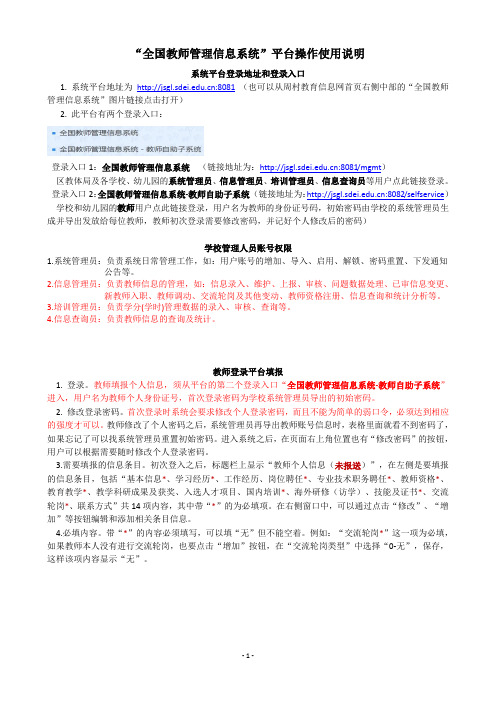
“全国教师管理信息系统”平台操作使用说明系统平台登录地址和登录入口1. 系统平台地址为:8081(也可以从周村教育信息网首页右侧中部的“全国教师管理信息系统”图片链接点击打开)2. 此平台有两个登录入口:登录入口1:全国教师管理信息系统(链接地址为::8081/mgmt)区教体局及各学校、幼儿园的系统管理员、信息管理员、培训管理员、信息查询员等用户点此链接登录。
登录入口2:全国教师管理信息系统-教师自助子系统(链接地址为::8082/selfservice)学校和幼儿园的教师用户点此链接登录,用户名为教师的身份证号码,初始密码由学校的系统管理员生成并导出发放给每位教师,教师初次登录需要修改密码,并记好个人修改后的密码)学校管理人员账号权限1.系统管理员:负责系统日常管理工作,如:用户账号的增加、导入、启用、解锁、密码重置、下发通知公告等。
2.信息管理员:负责教师信息的管理,如:信息录入、维护、上报、审核、问题数据处理、已审信息变更、新教师入职、教师调动、交流轮岗及其他变动、教师资格注册、信息查询和统计分析等。
3.培训管理员:负责学分(学时)管理数据的录入、审核、查询等。
4.信息查询员:负责教师信息的查询及统计。
教师登录平台填报1. 登录。
教师填报个人信息,须从平台的第二个登录入口“全国教师管理信息系统-教师自助子系统”进入,用户名为教师个人身份证号,首次登录密码为学校系统管理员导出的初始密码。
2. 修改登录密码。
首次登录时系统会要求修改个人登录密码,而且不能为简单的弱口令,必须达到相应的强度才可以。
教师修改了个人密码之后,系统管理员再导出教师账号信息时,表格里面就看不到密码了,如果忘记了可以找系统管理员重置初始密码。
进入系统之后,在页面右上角位置也有“修改密码”的按钮,用户可以根据需要随时修改个人登录密码。
3.需要填报的信息条目。
初次登入之后,标题栏上显示“教师个人信息(未报送)”,在左侧是要填报的信息条目,包括“基本信息*、学习经历*、工作经历、岗位聘任*、专业技术职务聘任*、教师资格*、教育教学*、教学科研成果及获奖、入选人才项目、国内培训*、海外研修(访学)、技能及证书*、交流轮岗*、联系方式”共14项内容,其中带“*”的为必填项。
- 1、下载文档前请自行甄别文档内容的完整性,平台不提供额外的编辑、内容补充、找答案等附加服务。
- 2、"仅部分预览"的文档,不可在线预览部分如存在完整性等问题,可反馈申请退款(可完整预览的文档不适用该条件!)。
- 3、如文档侵犯您的权益,请联系客服反馈,我们会尽快为您处理(人工客服工作时间:9:00-18:30)。
填报教学任务操作手册
一、整体流程
查询开课任务——新建课堂——录入班级——录入教师、维护教师上课起止周——维护课程起止周、周学时——维护排课要求
二、具体操作
(一)查询开课任务
1.按照图1、图2步骤,进入图3界面。
(图1)
(图2)
2.学年学期设置为2016-2017学年秋(两学期),选择相应学院及教研室,选择输出方式,点击查询。
各教研室可根据实际需求选择下列输出方式。
合班输出:开设同一门课的所有班级显示在同一行中,可能存在因班级太多而无法全部显示的问题,需要输出Excel才能看到所有开课班级。
分班输出:每一门课下的每个班级都占一行,若教研室开课数量较多的话,行数会很多。
按专业分班输出:每一门课下的班级按专业分行显示。
(图3)
3.核对本教研室开设的课程、开课班级是否准确,拟定合班、教师,拟定课程周学时、起止周,便于下一步在系统中录入班级、教师、周学时、起止周时参考。
(注:该表格无需打印上交)
(二)新建课堂
1.按照图1、图4步骤进入教学任务维护界面(图5)。
设置相应学年学期、
学院后点击查询。
(图1)
(图4)
(图5)
2.点击学院名称左侧的“+”符号,就会显示出该学院开设的所有课程(图6)。
(图6)
3.选中相应课程(图7),单击右键选择新建课堂(图8),进入新建课堂界面(图9),系统自动在课程名后面生成课序号01,课程类别不用设置,考试类型选择“考试”,然后点击保存按钮。
(图7)
(图8)
(图9)
(三)录入班级
1.新建课堂后会进入图10界面,双击专业/班级下方的空白区域(图11)。
(图10)
(图11)
2.按上述操作进入图12界面。
在左侧栏中选中需要合班的班级,单击中间的箭头添加到右侧栏中,点击保存,系统会提示“是否根据班级人数更新本科生客容量和课余量?”(图13),点击“是”。
(图12)
(图13)
(四)录入教师、维护教师授课周次
1.双击图10“教师”下方的空白区域,进入图14界面,在“过滤教师名”一栏输入任课教师名字(支持模糊检索)。
(图14)
2.选中任课教师,单击中间栏的“增加”按钮,该教师即会显示在右侧一栏中。
如图15显示。
(图15)
3.系统默认教师授课周次为“1-18周”,请在下拉框中选择正确的起止周。
“授课周次”列宽可以通过鼠标调整。
班级的实践环节会在“实践周次”中显示,设置起止周时请避开系统提示的实践周次,否则就会提示冲突。
如图16所示,1-6周有实践安排,那么该课
程需要从第7周开始排课。
(图16)
4.添加多位老师。
一门课由若干老师共同承担,则在“过滤教师名”后输入姓名,点击“增加”按钮(图17)。
成功增加到右侧栏中后,调整授课周次,不同老师的起止周可以相同,如都为7-17周;也可以前接后续,如一位7-12周,另一位13-17周。
指定一位老师为负责教师,便于后期录入学生成绩。
(图
17)
5.维护周次。
若“授课周次”下拉框中无合适的起止周,则选中该行,单击右键选择“维护周次”(图18)。
清除浅蓝色区域占用的周次(图19),变为图20界面,单击左键下拉选中相应周次(图21),点击确定保存。
(图18)
(图19)
(图20)
(图21)
(五)维护课程起止周、周学时
1.点击“周次”下拉框,选中相应起止周(图22),若无合适的,可单击右键选择“维护周次”新建起止周。
(图22)
2.将周次后的周学时改成“2”(图23)。
(图23)
3.单击右键增加第二次上课安排(图24),选中相应起止周,修改周学时为2(图25)。
(图24)
(图25)
4.注意事项
要保证周次×周学时=该门课程的总学时,周学时必须是偶数2或4或6。
比如一门课程是32学时,可以设为1-16周,周学时2(图26)。
可以设置为1-8周,周学时4(图27)。
可以分单双周上课,设置为1-11周,平均每周学时约为3(为充分利用时间资源,白天不支持连排3学时,因此系统中不可录入3)。
分两次录入,第一次1-11周,周学时2,第二次1,3,5,7,9周,周学时2(图28),这样表示单周多上一次课;也可以录为第一次 1-11周,周学时2,第二次2,4,6,8,10周,周学时2(图29),这样表示双周多上一次课。
(图26)
(图27)
(图28)
(图29)(六)维护排课要求
1.选择校区,在备注栏中输入老师的排课要求,单击右键保存(图30)。
(图30)
2.选择普通教室、多媒体教室、语音室。
点击“排课地点要求”下拉框,选择“匹配教室类型”(图31),选中相应教室类型后,点击“设定”(图32)。
(图31)
(图32)
3.选择实验室。
点击“排课地点要求”下拉框,选择“指定教室或教学楼”(图33),进入图34界面,选择相应的实验室类型,依次点击“增加”、“确定”。
(图33)
(图34)
附:任务录入界面各模块功能一览
1.选中课程,单击右键新建课堂,禁止删除课
堂。
2.双击空白区
域,录入班级
3.录入教师,授
课周次
4.录入课程起止
周,周学时
5.录入排课要求。
